C4D如何调整材质的纹理uvw方向?
溜溜自学 动画制作 2021-04-08 浏览:3785
我们调整好材质后,赋予到模型上,但是有的时候材质纹理贴图小了或者是大了,我们还要改变一下方向,很多小伙伴不知道该怎么办,那么今天我就分享给大家C4D怎么调整材质的纹理UVW方向的方法,希望能帮助到有需要的人。
想要更深入的了解“C4D”可以点击免费试听溜溜自学网课程>>
工具/软件
电脑型号:联想(Lenovo)天逸510S; 系统版本:联想(Lenovo)天逸510S; 软件版本:C4D R18
方法/步骤
第1步
我们新建个模型,新建个材质,这里的演示随便设置的,我们根据自己的来。把材质放到模型上去。

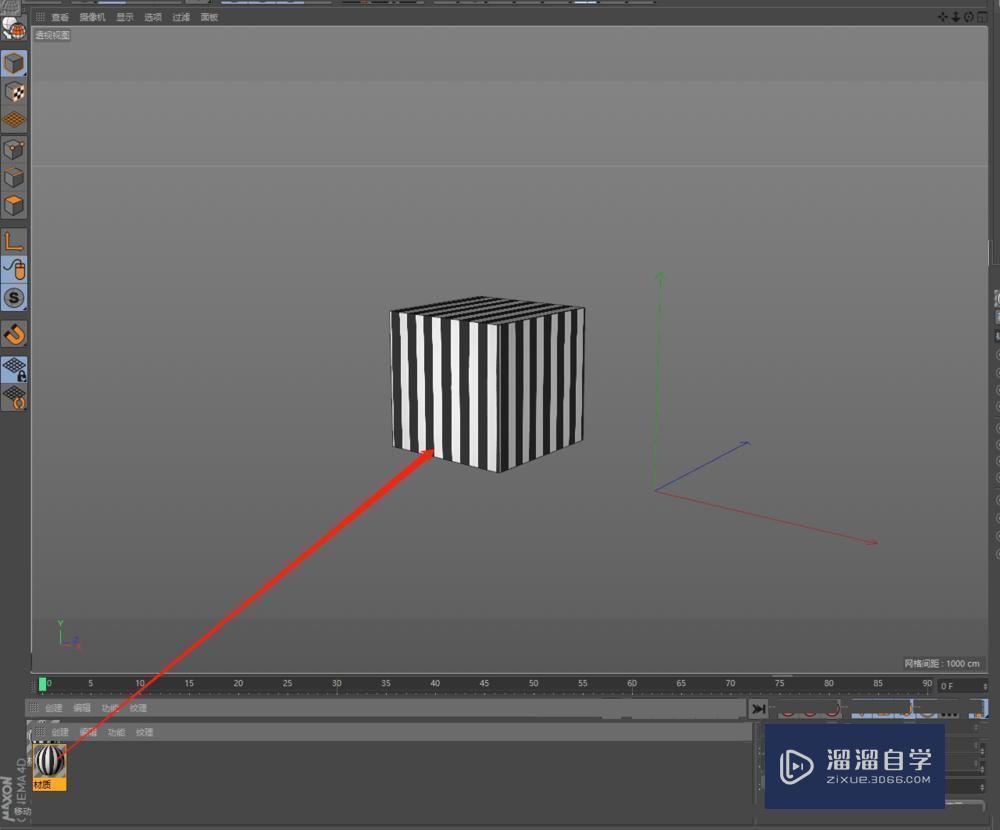
第2步
我们在右上方找到模型文件名,后面出现了一个材质球标签。我们点击材质球,下面就会出现我纹理标签属性。
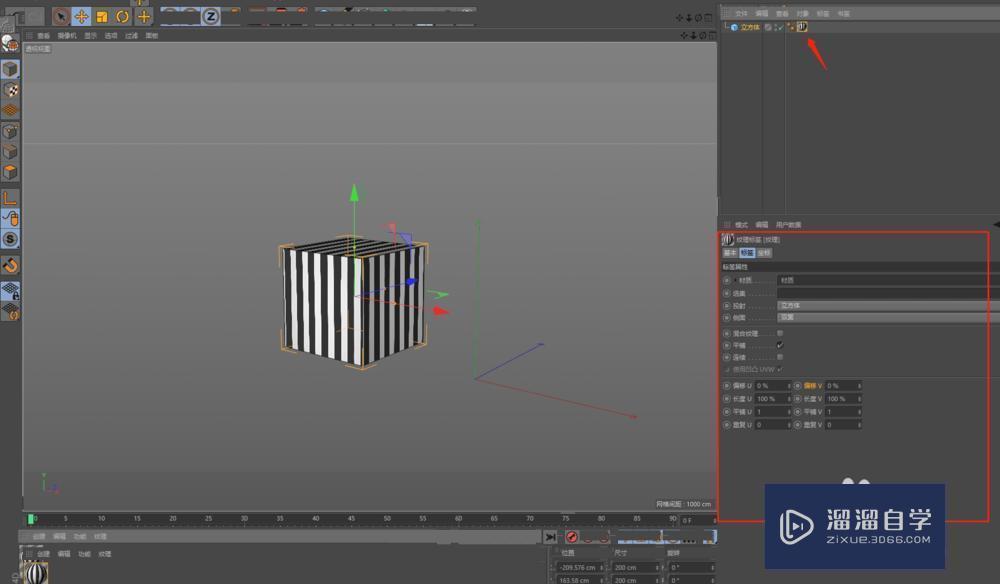
第3步
我们就可以调整大小和位置了,我们调整偏移,纹理的位置就会变。我们调整长度和平铺就可以缩放纹理的大小。
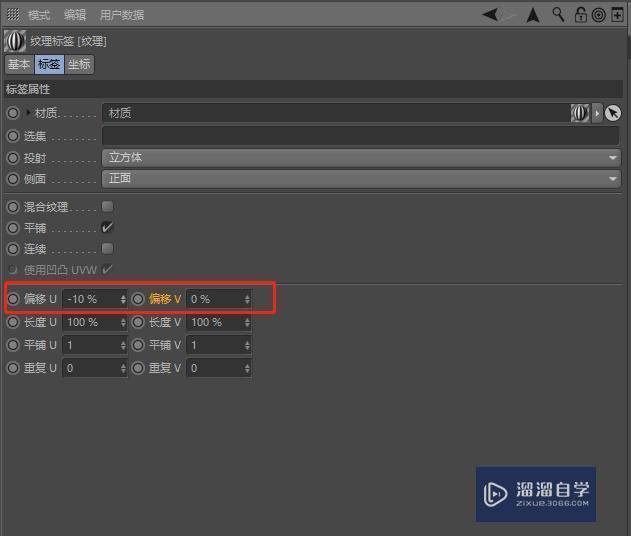
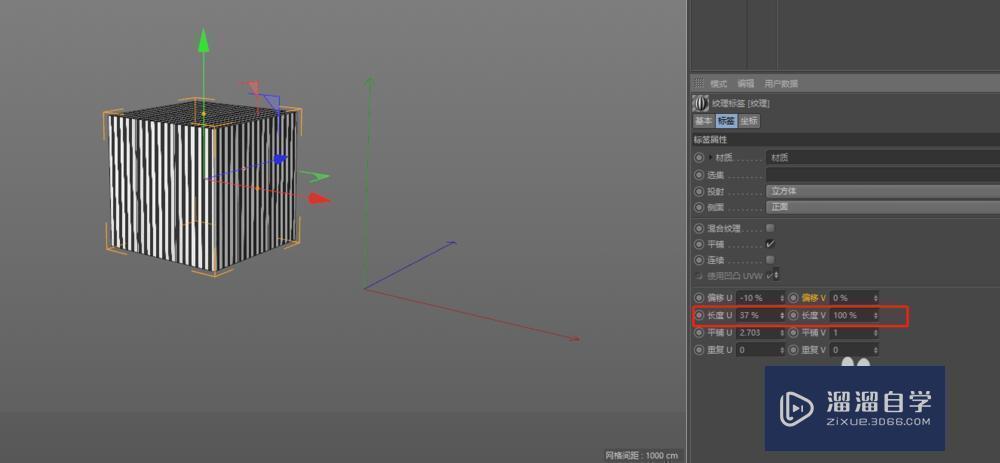
第4步
这里我们需要调整纹理的方向就需要选中模型点左边的纹理模式,我们在纹理模式下选择旋转按钮,根据自己的方向旋转,就可以改变纹理的方向了。
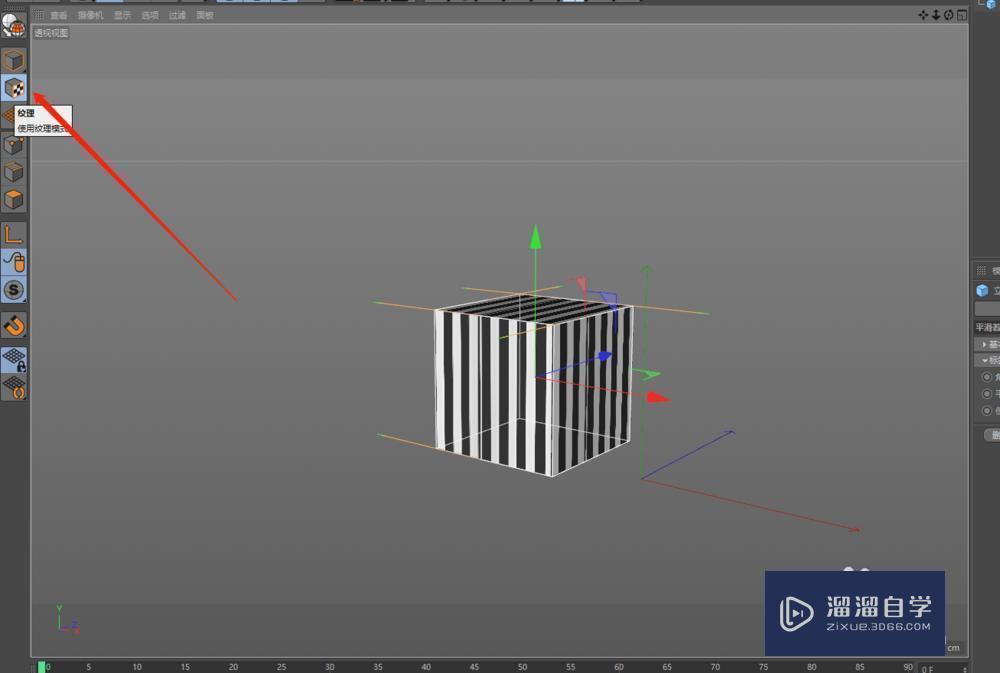
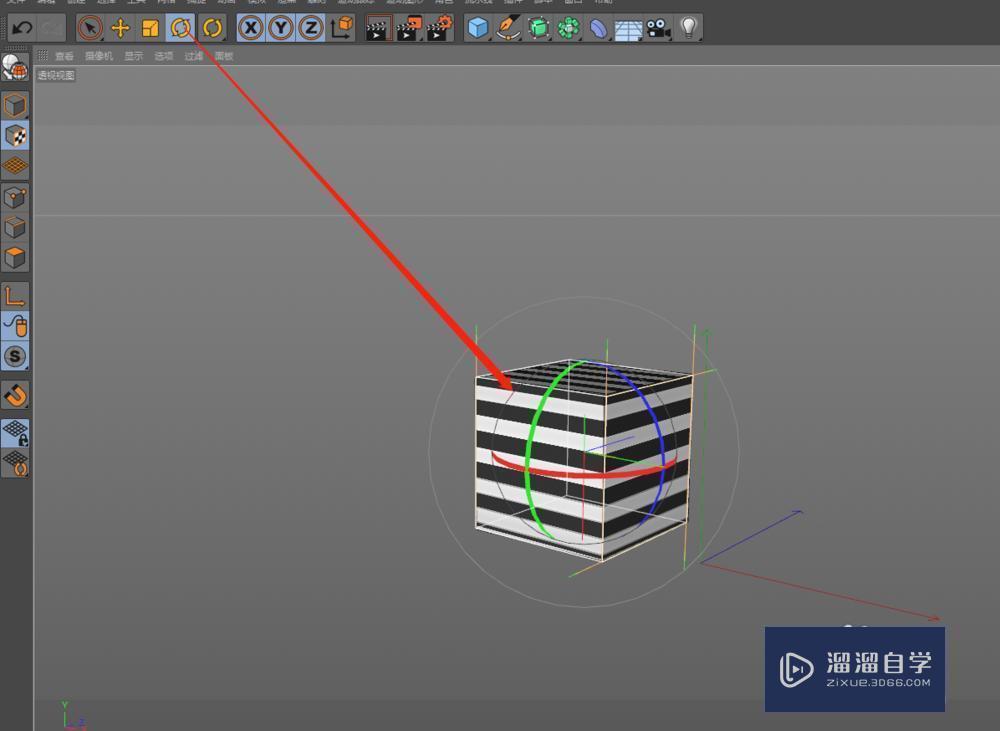
第5步
这里纹理模式下也可以通过缩放和移动来改变纹理的位置和大小。
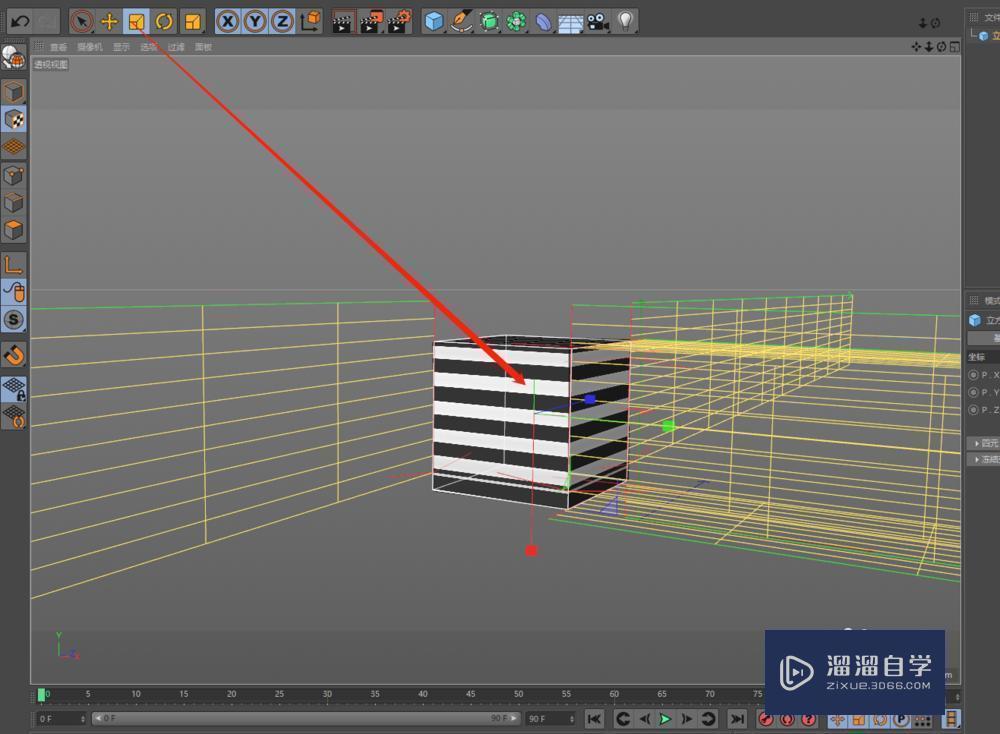
特别提示
纹理模式下调整方向最方便。
中级 高级Uvw map & Unwrap uvw
特别声明:以上文章内容来源于互联网收集整理,不得将文章内容
用于商业用途.如有关于作品内容、版权或其他问题请与溜溜网客服
联系。
相关文章
距结束 06 天 13 : 00 : 30
距结束 00 天 01 : 00 : 30
首页








